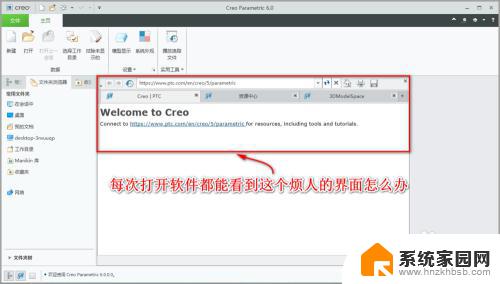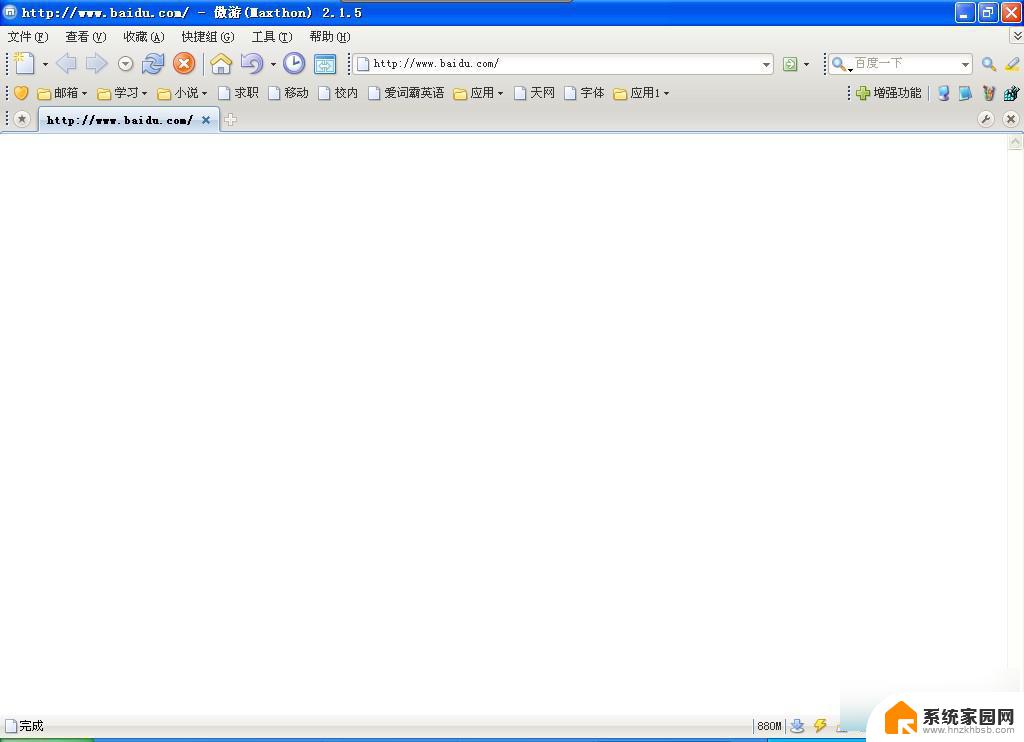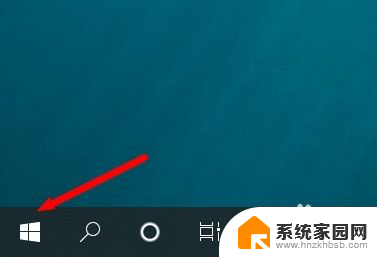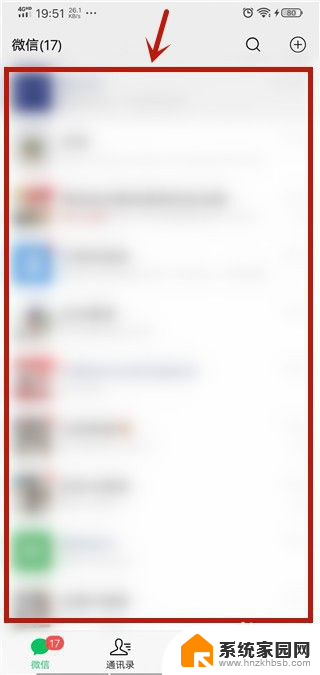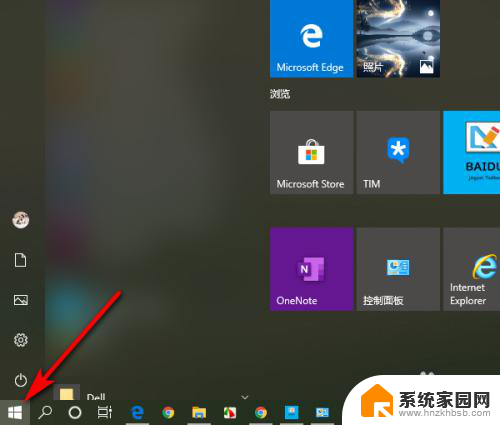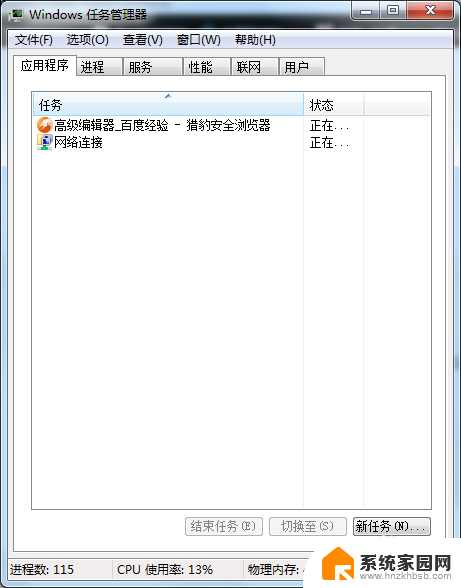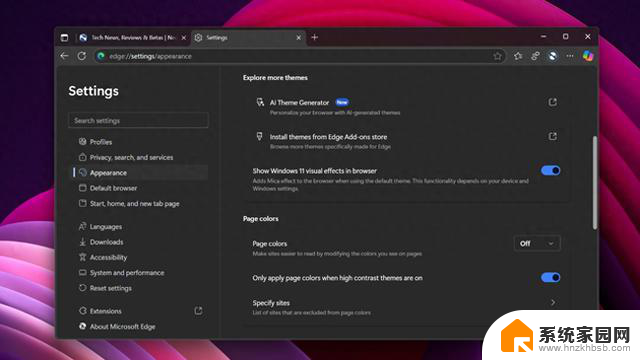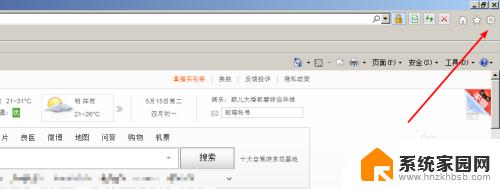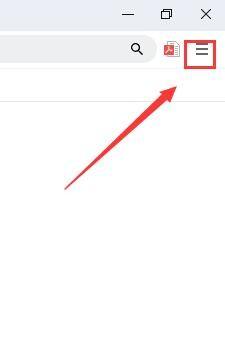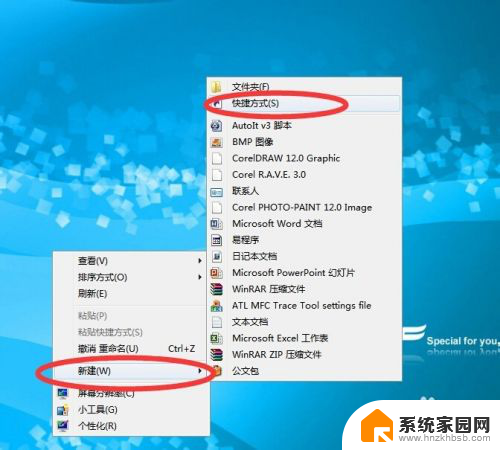打开上次浏览网站 Edge浏览器如何设置记住上次打开的网页
更新时间:2023-12-09 10:17:43作者:hnzkhbsb
Edge浏览器作为微软公司推出的一款主流浏览器,在我们日常的上网活动中扮演着重要的角色,而对于很多用户来说,每次打开Edge浏览器时都需要重新访问上次浏览的网页,无疑是一种不便之处。如何设置Edge浏览器记住上次打开的网页,以便我们能够更加高效地浏览互联网呢?本文将为大家介绍一些简单实用的方法,帮助大家轻松解决这一问题。无论是工作中需要频繁访问的网页,还是个人兴趣爱好的网站,通过设置Edge浏览器记住上次打开的网页,我们可以省去不必要的操作,提高上网效率,让浏览互联网变得更加便捷。
步骤如下:
1.打开浏览器edge;
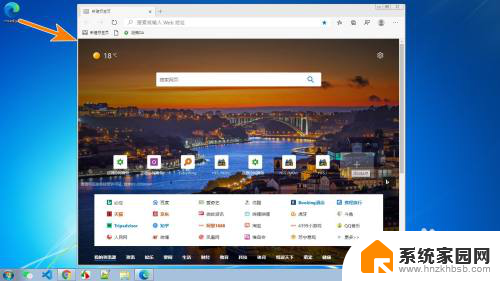
2.任意打开两个网页;
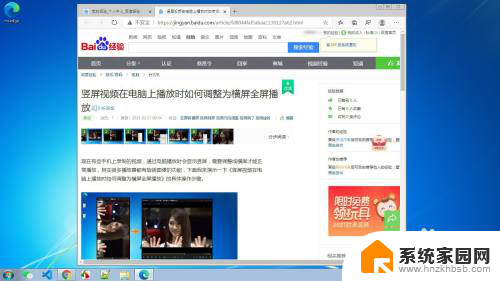
3.点击浏览器右角“...”调出菜单;
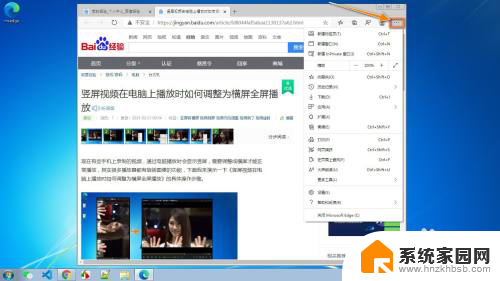
4.点击“设置”;
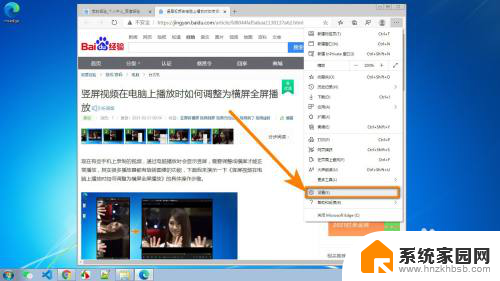
5.点击“启动时”;
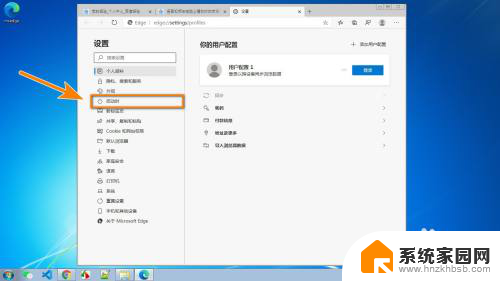
6.选中“从上次中断的地方继续”,然后直接关闭浏览器重新打开。发现上次浏览的网页也会自动打开,是不是很方便呢!
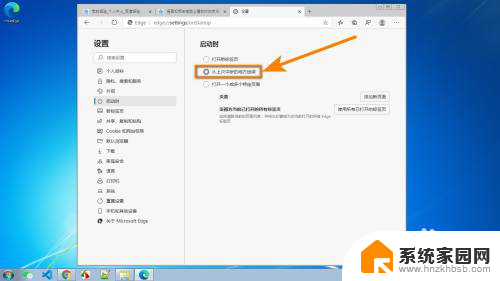
以上就是上次浏览网站的全部内容,需要的用户可以按照以上步骤进行操作,希望对大家有所帮助。